11-11 158,650
本教程的內容已經過時,僅作為存檔供參考。請通過主頁導航鏈接查看更新的教程。
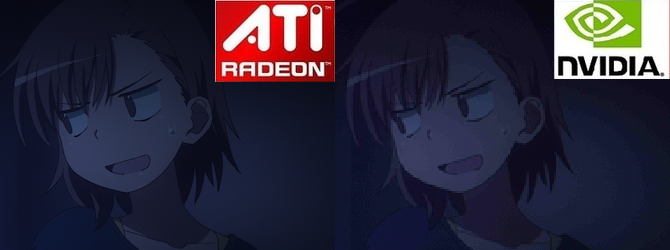
現在的高清視頻觀看體驗,瓶頸不在片源,也不在製作,而是在播放器
——題記
看到logo那張對比圖了么?曾經就有人拿着右邊效果一般的截圖來質問我,而正確的播放結果是左邊——他當時是用了QQ影音。
閱讀這篇文章之前,我假設你知道之前教程里的內容(http://www.vcb-s.com/archives/534),並且能夠正確的開啟madVR.
本文既有適合入門讀者閱讀的設置建議,也有適合進階讀者閱讀的詳細解釋。前者用黑字標註,後者用藍字標註。如果你覺得理解不能,你可以跳過某些解釋部分。
部分教程內容取自http://lysandria1985.blogspot.sg/2013/01/3-madvr.html
為什麼推薦madVR作為渲染器:
1、madVR可以實現更精確的顏色處理。madVR全程在16bit/32bit下進行運算,精度遠高於EVR/VMR等8bit,並抖動到8bit RGB輸出。madVR的高精度運算和輕微的抖動噪聲有着掩蓋色帶色塊等作用。如果片源是10bit,madVR搭配ffdshow/lav解碼器也可以直接接收原生10bit的顏色輸入,真正利用好10bit的精度優勢。
2、madVR可以實現可調節的、高質量的圖像放大縮小。一般的視頻,經過了色度半採樣(Chroma SubSampling)之後,播放時候會做兩次調整大小: 第一次將色度調整至亮度同樣大小,並且將YUV轉換為RGB,第二次將RGB圖像放大縮小到你的屏幕或者播放器窗口大小。madVR不但提供了多種算法,還允許你微調其中的各種細節。
第一次將色度調整至亮度同樣大小,並且將YUV轉換為RGB,第二次將RGB圖像放大縮小到你的屏幕或者播放器窗口大小。madVR不但提供了多種算法,還允許你微調其中的各種細節。
3、madVR可以大大降低顏色的出錯幾率。madVR的放大縮小算法不但能正確處理gamma issues,還能正確的根據片源的color matrix/range做正確的顏色轉換,並免疫很多例如驅動程序等試圖“優化”畫面。
如何開啟madVR的設置面板:
前提是你正確開啟了madVR(見之前教程)。一般播放的時候,任務欄右下角有圖標![]() ,右鍵-edit madVR settings即可。如果沒有,右鍵視頻畫面,選擇濾鏡-madshi video render,點擊show tray icon可以開啟右下角的圖標,點擊edit settings可以開啟設置。
,右鍵-edit madVR settings即可。如果沒有,右鍵視頻畫面,選擇濾鏡-madshi video render,點擊show tray icon可以開啟右下角的圖標,點擊edit settings可以開啟設置。
設置你的顯示器類型
一般都選擇digital monitor
properties,如果你是pc,選擇0-255,如果是TV,選擇16-235。原始顏色精度,一般8bit面板選8bit or higher。如果你是6bit dither到8bit的面板,推薦選擇7bit。選擇6bit/7bit可以減少色帶問題,但是播放時候畫面細微噪點更多。如果你發現你播放時候經常發現色帶問題,你可以選擇6bit/7bit。
device其他部分一般就不用改了。接下來的一些選項跟調色有關。顯示器沒有經過專業調色的就不用看了。經過專業調色的不妨看看這個文章,參數調的好,搭配優秀的顯示器,madVR的播放效果可以輕鬆媲美頂級藍光播放機:http://lysandria1985.blogspot.sg/2013/01/3-madvr.html
解碼和反交錯方面保持默認就好。常常看動漫的,可以在processing-deinterlacing中,取消勾選only look at pixels in the frame center.
Scaling algorithms,就是放大縮小的算法。這部分是madVR設置的核心,對日常播放畫質影響最為顯著
在介紹不同的算法之前,我們先來了解一下放大縮小圖片,不同的算法導致的效果,有好有壞:
銳利度(sharpness) vs “一糊遮百丑”(hide source artifacts)
這是用一個低清爛畫質做片源,全屏播放,採用不同的算法造成的效果對比。
銳利度(sharpness)是指細節突出能力,左邊的算法銳利度就很高,感覺細節還原很強,圖片似乎“分辨率高了”,但是源的缺點,比如毛糙的線條等也被突出;而右邊畫面顯得很模糊,細節少,但是很好的掩蓋了源的缺點。這兩個優點幾乎不可兼得,對於畫質較好的源,我們優先選擇銳利度。
aliasing(鋸齒)
鋸齒(aliasing)就是所謂的狗牙。表現為線條好像鋸齒一般不連續,甚至斷斷續續的。這是圖像放大縮小時候需要全力避免的。
ringing(光環)
光環(ringing)是指線條邊緣的環型光暈。注意上圖index雙手外側的“特效”。ringing也是放大縮小過程中必須儘力避免的。
madVR提供了這一系列的算法:
從上到下,效果趨於更好,但是開銷也基本更大。
Nearest Neighbor和bilinear可以全部調用GPU流處理器完成;DXVA2則是調用GPU自帶的解碼模塊(效果根據GPU而定,不過一般不會太好),下方就是需要CPU+GPU合力運算。bicubic可以選擇銳利程度,softcubic可以選擇模糊程度(一糊遮百丑),lanczos/spline/jinc可以選擇taps(採樣數量),taps越多,銳利程度越高,鋸齒越少,ringing越重,開銷也越大。
active anti-ringing filter(簡稱ar)可以開啟抗光環處理,也容易在downscale時候增加鋸齒。
scale in linear light可以增加image downscale轉換之後,顏色對比度的精確性。建議在image downscale中開啟。其實是讓madVR做gamma-aware的resize,這個概念可以閱讀http://www.nmm-hd.org/newbbs/viewtopic.php?f=5&t=1286
面對這麼多選項,怎麼快速知道選什麼效果如何呢?madVR在右上方提供了形象的(但是不一定完全符合目視效果需要的)介紹:
sharpness,銳利程度,綠色條越長表明越高,一般也越好。一般情況下,upscale(放大)時候優先保證這一項的效果。downscale(縮小)則不是第一要務
hide source artifacts,掩蓋片源缺陷,綠色條越長表明越高,掩蓋效果更好。
aliasing,鋸齒,紅色越長表明越高,狗牙效果更嚴重。選擇效果好開銷大的算法,並且增加taps數量有助於減少鋸齒
ringing,光環,紅色越長表明效果越高,光環”特效“更嚴重。image downscale中不明顯,但是upscale會很明顯。勾選active anti-ringing filter可以有效減少光環程度
other artifacts,其他的問題,紅色越長越嚴重,一般沒啥其他大問題就是。。。
以下是我個人的推薦,適合畫質較好的視頻(感謝mawen1250的講解評點)
顯卡等級 chroma upscaling image upscaling image downscaling
哥看的是寂寞 Jinc 8 taps + AR Jinc 8 taps + AR + linear light lanczos 8 taps + AR + linear light
高 Jinc 4 taps + AR Jinc 4 taps + AR spline 3 taps + linear light
次高 Jinc 3 taps + AR jinc 3 taps + AR spline 3 taps + linear light
中間 softcubic 60 lanczos 4 taps + AR Catmull-Rom + linear light
中低 softcubic 60 bicubic sharpness 75 Catmull-Rom
最低 bilinear bilinear bilinear
Chroma Upscaling優先保證不出什麼問題,然後是銳利程度,能開Jinc+ar就開,不能就用softcubic 50-70
Image Upscaling優先保證銳利程度,搭配AR控制ringing
image downscaling用Spline 3taps一般實際觀感效果較好
在你播放不卡頓的前提下,選擇盡量高的設置(可以使用fraps查看幀率,全屏模式下應該是等於你顯示器刷新率,窗口模式下一般是輸出幀率。也可以用GPU-Z查看GPU負荷,不到90%什麼的基本就沒問題了)。注意,很可能播放低分辨率的視頻,反而能讓你卡死,因為上述推薦設置中,放大算法更加消耗運算量。
GTX 780Ti Quad SLI也許可以征服目前的一切遊戲,但是絕對征服不了開了Jinc 8taps+AR 跑《炮姐時代》的madVR
接下來是渲染中的選項,基本沒有太重要的。General settings推薦如下配置,可以減少全屏播放下畫面撕裂,但是特別容易引驅動之類的bug。如果你全屏幕播放有問題,下面的勾全部取消,否則開啟:
smooth motion,可以平滑動態畫面場景的一個功能。對於動漫等很好用,雖然消耗不小,但是建議開啟(開了svp的請無視這個功能):
trade quality for performance,這裡面都是犧牲畫質來換取流暢度的。其中不少可以勾選,比如顯示器顏色精度夠渣(筆記本那種6bit抖動面板什麼的)的可以勾選這幾項(反正輸出只有不到8bit的精度,中間運算精度太高也沒用)
最後一項是設置快捷鍵了。這個不多說。某些有需要的可以設置
比如特地設置Chroma Upscaling Algorithm中的softcubic 和 jinc。這樣當你觀看效果較好的視頻用Jinc,否則用softcubic
- VCB-Studio 編年史(2024.12.31 更新) - 2024年12月31日
- White Album 2 / 白色相簿2 1080p AVC BDRip [Reseed V4 Fin] - 2022年2月14日
- Toradora! / 龍與虎 10-bit 1080p AVC BDRip [Reseed V2 Fin] - 2021年12月25日
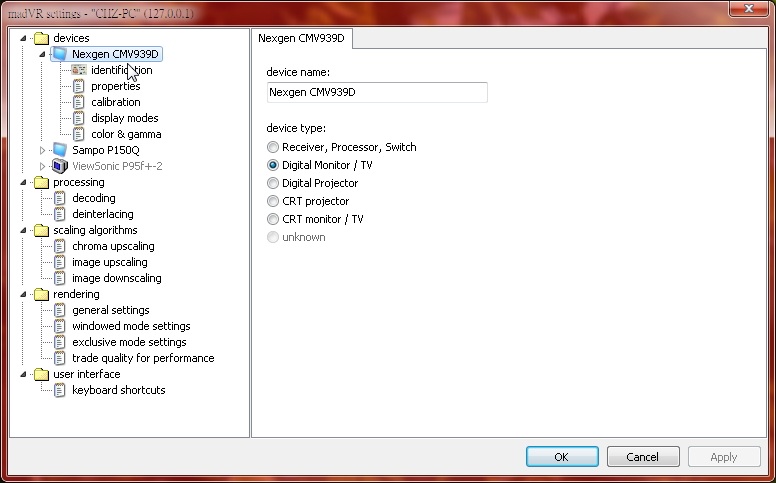
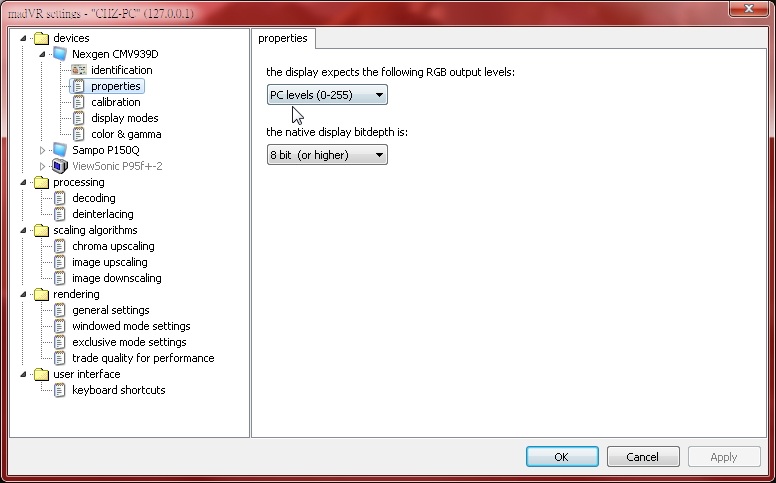
![[VCB-S]Toaru Majutsu no Index The Movie[Hi10p_1080p][BDRip][x264_flac].mkv_snapshot_00.27.24_[2013.09.08_20.20.54]](http://img.2222.moe/images/2019/08/06/VCB-SToaru-Majutsu-no-Index-The-MovieHi10p_1080pBDRipx264_flac.mkv_snapshot_00.27.24_2013.09.08_20.20.5481.png)
![[VCB-S]Toaru Majutsu no Index The Movie[Hi10p_1080p][BDRip][x264_flac].mkv_snapshot_00.27.24_[2013.09.08_20.20.54]](http://img.2222.moe/images/2019/08/06/VCB-SToaru-Majutsu-no-Index-The-MovieHi10p_1080pBDRipx264_flac.mkv_snapshot_00.27.24_2013.09.08_20.20.5410.png)
![[VCB-S]Toaru Majutsu no Index The Movie[Hi10p_1080p][BDRip][x264_flac].mkv_snapshot_00.27.24_[2013.09.08_20.20.54]](http://img.2222.moe/images/2019/08/06/VCB-SToaru-Majutsu-no-Index-The-MovieHi10p_1080pBDRipx264_flac.mkv_snapshot_00.27.24_2013.09.08_20.20.5411.png)
![[VCB-S]Toaru Majutsu no Index The Movie[Hi10p_1080p][BDRip][x264_flac].mkv_snapshot_00.27.24_[2013.09.08_20.20.54]](http://img.2222.moe/images/2019/08/06/VCB-SToaru-Majutsu-no-Index-The-MovieHi10p_1080pBDRipx264_flac.mkv_snapshot_00.27.24_2013.09.08_20.20.5421.png)
![[VCB-S]Toaru Majutsu no Index The Movie[Hi10p_1080p][BDRip][x264_flac].mkv_snapshot_00.27.24_[2013.09.08_20.20.54]](http://img.2222.moe/images/2019/08/06/VCB-SToaru-Majutsu-no-Index-The-MovieHi10p_1080pBDRipx264_flac.mkv_snapshot_00.27.24_2013.09.08_20.20.5441.png)
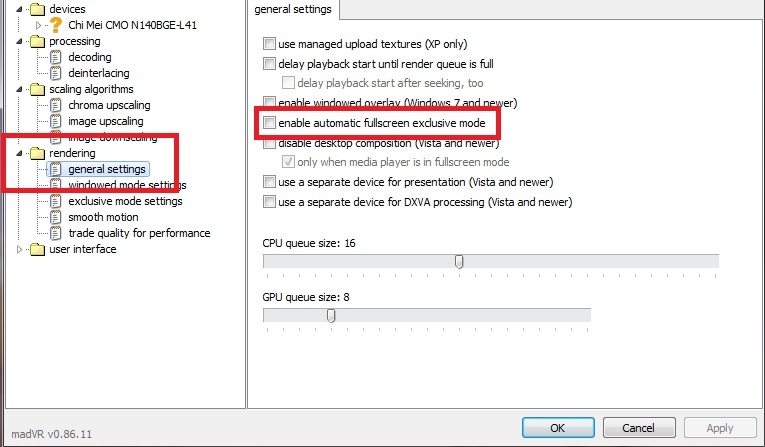
![[VCB-S]Toaru Majutsu no Index The Movie[Hi10p_1080p][BDRip][x264_flac].mkv_snapshot_00.27.24_[2013.09.08_20.20.54]](http://img.2222.moe/images/2019/08/06/VCB-SToaru-Majutsu-no-Index-The-MovieHi10p_1080pBDRipx264_flac.mkv_snapshot_00.27.24_2013.09.08_20.20.5471.png)
![[VCB-S]Toaru Majutsu no Index The Movie[Hi10p_1080p][BDRip][x264_flac].mkv_snapshot_00.27.24_[2013.09.08_20.20.54]](http://img.2222.moe/images/2019/08/06/VCB-SToaru-Majutsu-no-Index-The-MovieHi10p_1080pBDRipx264_flac.mkv_snapshot_00.27.24_2013.09.08_20.20.5461.png)
感覺用potplayer看視頻聲音好像相比其他的軟件要小,是madvr的設置問題嗎?
哇~照著LittlePox大大的教學,使用最高階的設定,竟然還可以撥放OAO
不過顯卡使用率飆到75%了,而且播放時驅動程式介面會不能用。。。
謝謝組長的教學,畫質真是超讚的
我像要請問一下~
我播[Hi10p_1080p][x264_2flac]的都沒有問題
可是如果是[Ma10p_1080p][x265_flac]的話就會一直卡卡的
有什麼解決辦法嗎~?謝謝啦!!
什麼配置?
中間 softcubic 60 lanczos 4 taps + AR Catmull-Rom + linear light
GPU測起來大概70%左右
我有試過把他調成最低階的
最低 bilinear bilinear bilinear
GPU只有10幾%
可是畫面和聲音都還是會有點lag
CPU不夠,解碼x265壓力太大。
建議去試試64bit播放器:http://vcb-s.com/archives/4407
果然是x265壓力太大了嗎~
老筆電跑不動阿~~感謝!!!
我剛剛試了下MPC果然就順了~~
話說64位madvr優化的不錯的樣紙。我960m跑nnedi3的256時候gpu佔用只有45[思考]
日版的DVD ISO播放的時候,開了MADVR,用jinc+AR進行放大的時候會出現橫紋?是不是NTSC的交錯問題?該怎麼解決呢?
為什麼我窗口模式下,幀數也是顯示器的刷新率呢?
求教,如果我在1366×768的屏幕上看1920×1080的視頻,是不是只需要設置image downscaling?其他的能不能直接選硬解?
並不是,因為通常視頻都是YUV420格式保存的,亮度(luma)、色度(chroma)分開保存,色度分辨率只有亮度分辨率也就是標值分辨率的一半,所以在image downscaling之前還要經過一輪chroma upscaling,將色度分辨率拉大到和亮度一樣的分辨率才能進行image downscaling
受教了,算了一下色度分辨率就比屏幕分辨率低一點點,用softcubic湊合湊合吧。。
實測秒5藍光WIN10 X64+GTX 960+DC2+MPC-HC X64+madVR下可跑NNEDI3 128 neurons,顯卡功耗感人T T~
有木有筆記本設置的方式?
用筆記本madvr卡得很….
上文中的中低
我在最近沒有任何更新madVR教程的意願,理由有二:
1. madVR新增的那些高級播放算法,我的筆記本屏幕什麼都看不出;
2. madVR新增的那些高級播放算法,我筆記本完全跑不起。
不經過親自測試比較,純憑參照和腦補寫教程,寫出來的也是不負責任,純粹給觀眾開腦放罷了。
話說,有打算更新一下這篇教程么?
MadVR現在的版本相比教程中的版本,縮放算法中多了NNEDI和super-xbr,我搜索了一下好像相比Jinc都有所提升。但是我嘗試了幾次調試,發現都無法像之前Jinc那樣保持輸出60FPS左右,往往會掉到50FPS
請問新版本MadVR中,哪些設置對性能表現影響比較大呢? 我是GTX960m
我的建議是:筆記本用戶放棄獨顯,使用集顯。渲染器使用evr或低參數madvr。
一定要用獨顯折騰的話,記住:a卡比n卡快得多,nnedi和xbr不是960m能跑的,我用680m都帶不動xbr。
960m能跑的,我的是860m無壓力
XBR 960M帶的動,但是講道理筆記本用jinc+ar已經足夠。個人意見 nnedi和xbr帶來的提升主要體現在大尺寸4k屏幕上,再說拼着80%顯存佔用率看動漫還要忍受風扇的咆哮實在划不來
普遍上來說確實如此(例如在1366*760的筆記本上看新番(720P))
不過放大係數超過2倍的時候(例如sd→fhd),就值得使用xbr取代jinc了(耗費資源差一點點而已)
然後還有一點是xbr在choma upscaling 是優秀於jinc+ar又比jinc+ar還要高速,可以完全取代。
PS.我的機器比較奇葩,筆記本配置的台式機,完全沒風扇問題。(噪音最大在28db)
請問3630m+660m有什麼建議方案嗎
看以參考個人的這個等級分類表和自己的GPU負荷選取相應的等級,
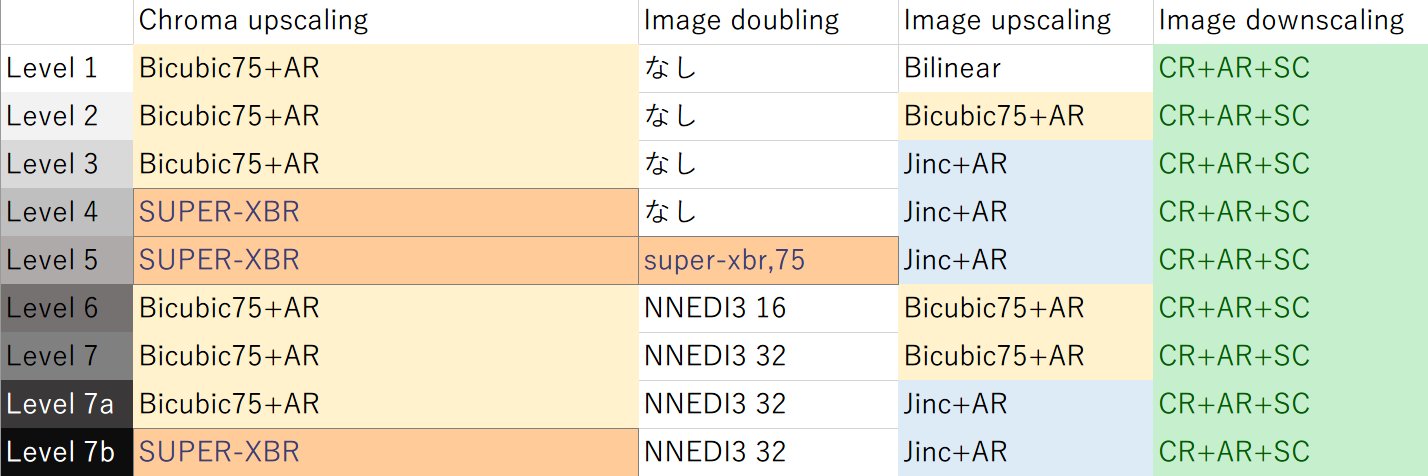
super-xbr基本上可以在大部分情形完全取代jinc+ar,
madshi也這麼說,
jinc目前的優勢在於可以非整數倍放大
enable automatic fullscreen exclusive mode開啟以後只要鼠標移動到了邊緣就會不斷切模式,一會全屏,一會窗口,但是如果把PotPlayer的播放窗口也選擇為全屏獨佔模式就沒這個問題,但是沒有辦法使用選項等窗口了,所以選擇“待UI完成時再處理”就可以完美啟開全屏獨佔模式了。
但是我遇到個問題,Ctrl+J以後看到的是D3D9 exclusive [new path]而別人的似乎都是D3D11啊,我是WIN7 64BITS,已經是DX11了,為什麼開啟DX11失敗啊?
另外如果我開啟視頻濾鏡屏幕右邊就會有大概100個像素寬的一個豎條灰白色帶狀區域,就像這個區域的畫面顏色都變淺了一樣,關閉視頻濾鏡就好了。
我是新裝的機器,下的原版POT madVR和LAV,madVR是0.89.17,顯卡750ti OC版,顯卡驅動是358.91.
setting-rendering-general settings-use Direct3D11 for presentation(windows 7 and newer)
沒用,這個我肯定點了,不管點不點都是D3D9,一樣,而且我點開PotPlayer的屬性以後也認為我是DX9,但是我其實裝了DX11啊
[OS]
Version: Windows 7 or Later(6.1)
Bits: Native 64
DirectX: 9.0c(4.09.00.0904)
Direct3D 9Ex: OK
[Direct3D 9 Device: 0]
GetAdapterIdentifier.Driver: nvd3dumx.dll
GetAdapterIdentifier.Description: NVIDIA GeForce GTX 750 Ti
GetAdapterIdentifier.DeviceName: \.DISPLAY1
GetAdapterIdentifier.DriverVersion: 0xa0012000d1703
GetAdapterIdentifier.VendorId: 0x10de
GetAdapterIdentifier.DeviceId: 0x1380
GetAdapterIdentifier.SubSysId: 0x84bb1043
GetAdapterIdentifier.Revision: 0xa2
GetAdapterIdentifier.DeviceIdentifier: {D7B7XXXX-XXXX-XXXX-FXXXX-B6A41FC2XXXX}
GetAdapterIdentifier.WHQLLevel: 0x0
D3DCAPS9.Caps: 0x20800
D3DCAPS9.Caps2: 0xe0020000
D3DCAPS9.Caps3: 0x7a0
D3DCAPS9.PresentationIntervals: 0x8000000f
D3DCAPS9.CursorCaps: 0x1
D3DCAPS9.DevCaps: 0x1bbef0
D3DCAPS9.PrimitiveMiscCaps: 0x2fcef2
D3DCAPS9.RasterCaps: 0x7732191
D3DCAPS9.ZCmpCaps: 0xff
D3DCAPS9.SrcBlendCaps: 0x3fff
D3DCAPS9.DestBlendCaps: 0x3fff
D3DCAPS9.AlphaCmpCaps: 0xff
D3DCAPS9.ShadeCaps: 0x84208
D3DCAPS9.TextureCaps: 0x1ecc5
D3DCAPS9.TextureFilterCaps: 0x3030700
D3DCAPS9.CubeTextureFilterCaps: 0x3030300
D3DCAPS9.VolumeTextureFilterCaps: 0x3030300
D3DCAPS9.TextureAddressCaps: 0x3f
D3DCAPS9.VolumeTextureAddressCaps: 0x3f
D3DCAPS9.LineCaps: 0x1f
D3DCAPS9.MaxTextureWidth: 16384
D3DCAPS9.MaxTextureHeight: 16384
D3DCAPS9.MaxVolumeExtent: 2048
D3DCAPS9.MaxTextureRepeat: 8192
D3DCAPS9.MaxTextureAspectRatio: 16384
D3DCAPS9.MaxAnisotropy: 16
D3DCAPS9.MaxVertexW: 10000000000.000000
D3DCAPS9.GuardBandLeft: -100000000.000000
D3DCAPS9.GuardBandTop: -100000000.000000
D3DCAPS9.GuardBandRight: 100000000.000000
D3DCAPS9.GuardBandBottom: 100000000.000000
D3DCAPS9.ExtentsAdjust: 0.000000
D3DCAPS9.StencilCaps: 0x1ff
D3DCAPS9.FVFCaps: 0x180008
D3DCAPS9.TextureOpCaps: 0x3feffff
D3DCAPS9.MaxTextureBlendStages: 8
D3DCAPS9.MaxSimultaneousTextures: 8
D3DCAPS9.VertexProcessingCaps: 0x13b
D3DCAPS9.MaxActiveLights: 8
D3DCAPS9.MaxUserClipPlanes: 8
D3DCAPS9.MaxVertexBlendMatrices: 4
D3DCAPS9.MaxVertexBlendMatrixIndex: 0
D3DCAPS9.MaxPointSize: 8192.000000
D3DCAPS9.MaxPrimitiveCount: 16777215
D3DCAPS9.MaxVertexIndex: 16777215
D3DCAPS9.MaxStreams: 16
D3DCAPS9.MaxStreamStride: 255
D3DCAPS9.VertexShaderVersion: 0xfffe0300
D3DCAPS9.MaxVertexShaderConst: 256
D3DCAPS9.PixelShaderVersion: 0xffff0300
D3DCAPS9.PixelShader1xMaxValue: 65504.000000
D3DCAPS9.DevCaps2: 0x51
D3DCAPS9.MaxNpatchTessellationLevel: 0.000000
D3DCAPS9.MasterAdapterOrdinal: 0
D3DCAPS9.AdapterOrdinalInGroup: 0
D3DCAPS9.NumberOfAdaptersInGroup: 1
D3DCAPS9.DeclTypes: 0x30f
D3DCAPS9.NumSimultaneousRTs: 4
D3DCAPS9.StretchRectFilterCaps: 0x3000300
D3DCAPS9.VS20Caps.Caps: 0x1
D3DCAPS9.VS20Caps.DynamicFlowControlDepth: 24
D3DCAPS9.VS20Caps.NumTemps: 32
D3DCAPS9.VS20Caps.StaticFlowControlDepth: 4
D3DCAPS9.PS20Caps.Caps: 0x1f
D3DCAPS9.PS20Caps.DynamicFlowControlDepth: 24
D3DCAPS9.PS20Caps.NumTemps: 32
D3DCAPS9.PS20Caps.StaticFlowControlDepth: 4
D3DCAPS9.PS20Caps.NumInstructionSlots: 512
D3DCAPS9.VertexTextureFilterCaps: 0x3030700
D3DCAPS9.MaxVShaderInstructionsExecuted: 65535
D3DCAPS9.MaxPShaderInstructionsExecuted: 65535
D3DCAPS9.MaxVertexShader30InstructionSlots: 4096
D3DCAPS9.MaxPixelShader30InstructionSlots: 4096
參照着LP大大的教程在linux下用MPV 打開了OpenGL渲染下的Jinc和AR+Linear light 播放效果已經和win下各種差不多了
FFMPEG作為原始解碼器完全吃的CPU,後面渲染走MADVR完全吃GPU,兩邊獨立開來,並且FFMPEG在potplayer裡面倍幀是有效的,如果換了LAV則倍幀無效,並且madVR的插幀功能似乎全程都沒有什麼卵用,FFMPEG先把24幀插到48幀,再有MAD加到60幀【madVR插的似乎沒體現出來】,剛開始畫面流暢到不適應,現在看習慣了在看24幀普通片時候反而覺得卡。缺點是FFMPEG插幀貌似是方塊區域分割採樣插,所以畫面平移縮放下效果很好,畫面內容變動較大,煙霧,爆炸,臉部表情誇張時,則有閃影。
今天嘗試了下LAV發現插幀功能沒有用了,畫面不流暢,還是還回來了FFMPEG
E3-1245 V3+GTX960 ,顯卡滿載
貌似的確沒什麼卵用…雖然顯示是插到了60幀..但是依然能明顯的看到跟原來24幀一樣的拖影…
所以還是直接在POT PLAYER裡面 直接播放時候勾選 倍幀吧,畫面大幅變動時候線條邊緣會有方塊出現,不近看尚可接受
注意事項:N卡用戶並且系統是win10的看下,如果你使用驅動版本是353.62或者之後的版本,並且你的顯卡不支持D3D11,那麼你將無法使用NNEDI3這個版本。解決方法是換顯卡或者換系統或者換353.62之前的驅動就行。
NV的筆記本不要想太多,能用獨顯是廠商賞賜,不能用是天經地義。老老實實去看無madVR方案的兩篇新教程吧。
我的GTX960M用他跑影片都黑屏(筆電)
但是不用他就可以 可是他就用雙核CPU在跑
雖然最高的時候會跑到70幾% 熱量也還好60而已
可是真不解為何不讓我用N卡跑呢
我也是一樣 按照修改驅動的方式強行N卡就黑屏
黃仁勛: 我嬌貴的對ubi寶具怎能讓你拿來跑播放器? 老老實實intel4600去
請教下,現在我用完美解碼,設置里H265沒有FFDShow解碼器選項,現在SVP是不是無法在H265的視頻中啟用。
十月一號更新的完美解碼播放BD原盤的m2ts文件全是沙沙的噪音…
雖然跟madvr沒啥關係..
我還是想問問誰知道解決辦法?
應該是你沒有正確設置LAV Audio Decoder,你在tab里看看
嗯..的確是這問題..明明設置好了卻沒有調用…手動設置了一下就好了
謝謝!
請問下 evr和madvr在色彩和亮度上 是不是差別不大?之前用evr和madvr,發現madvr的色彩更鮮艷亮麗,後來換了顯卡重裝了驅動,發現2個濾鏡在色彩和亮度上幾乎沒太大區別,這是怎麼回事?